虽然win10系统发布已经有几年了,但是很多用户还是喜欢win7系统,有些朋友不知道win7系统要怎么操作,其实重装系统的方法是非常简单的, 下面就来看看我是怎么操作的!
虽然win10系统发布已经有几年了,但是很多用户还是喜欢win7系统,有些朋友不知道win7重装系统要怎么操作,其实win7重装系统的方法是非常简单的, 下面就来看看我是怎么操作的!
【u盘重装系统详细步骤 详解win7重装系统操作步骤】可以说win7系统已经称为微软继xp系统后最成功的电脑操作系统了,小编估计win7系统也能服役20年左右,不过现在还是有很多朋友不知道如何安装win7系统,下面就来看看我是怎么操作的吧!
win7重装系统操作步骤
1.下载运行小白一键重装系统工具,点击界面上的【系统重装】功能,进入下一步 。
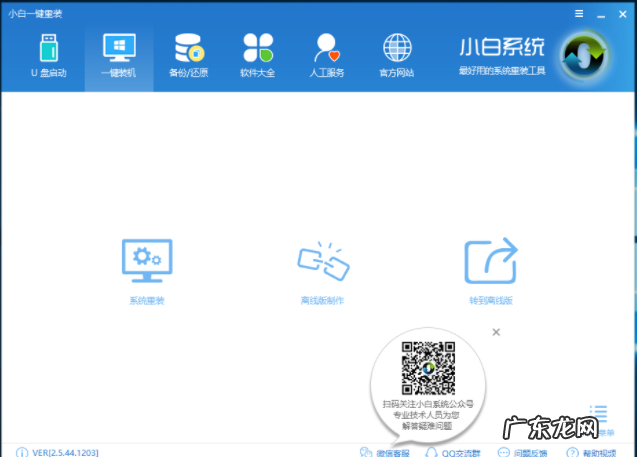
文章插图
win7系统图-1
2.这时小白工具会自动检测您的电脑软硬件环境,检测完毕后,点击下一步继续 。

文章插图
win7系统图-2
3.接着选择需要安装的系统,既然是要重装win7系统,那肯定是选择win7啦,点击下一步继续 。
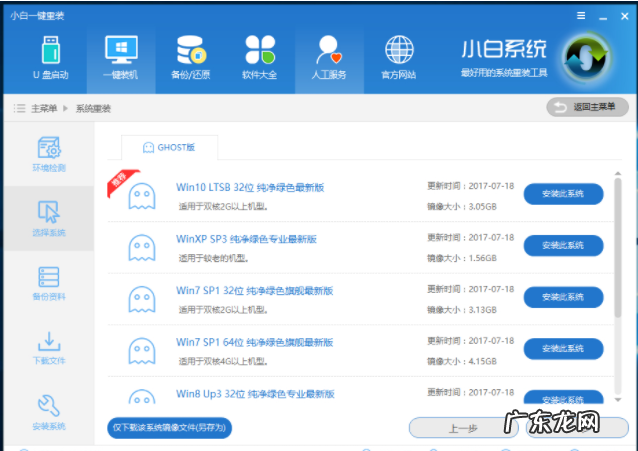
文章插图
重装系统图-3
4.在系统备份界面中备份您电脑中的重要资料,点击下一步继续 。
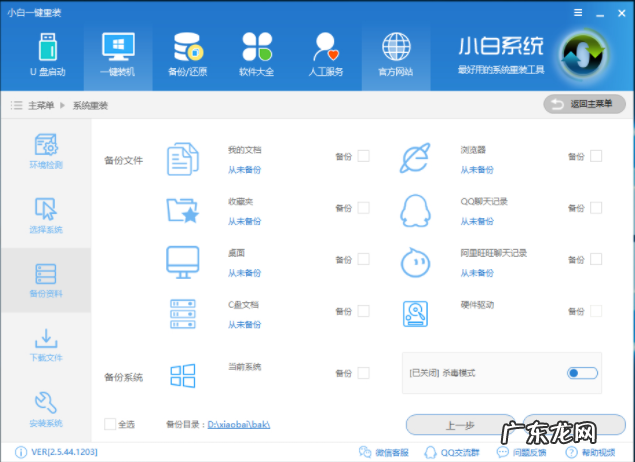
文章插图
重装系统图-4
5.接着电脑就会自动备份资料并开始下载win7系统了,请耐心等待 。
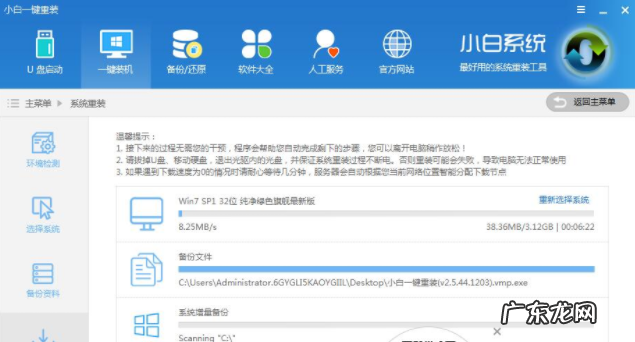
文章插图
win7系统图-5
6.系统下载完毕经过文件校验后,点击立即重启按钮,进入下一步 。

文章插图
系统重装图-6
7.然后电脑会自动重启,进入win7系统安装过程,耐心等待系统安装完成即可 。

文章插图
重装系统图-7
8.一段时间的等待后win7系统就重装完毕了 。

文章插图
win7重装系统图-8
以上就是win7重装系统的具体步骤了,希望对您有帮助 。
- u盘重装win10系统步骤 安装系统,详细教您u盘安装系统步骤
- 电脑的系统怎么重装 详细教您重装电脑操作系统的方法
- 电脑系统重装步骤图解 告诉你怎么重装电脑系统
- 电脑用u盘重装系统的步骤 手把手教你如何用u盘重装系统
- u盘重装系统win7 为你解答如何制作u盘启动盘
- 电脑一键还原按f几 详解怎么还原电脑系统
- 联想电脑重装系统按哪个键 告诉你笔记本怎么重装系统
- win7旗舰版重装系统 笔者教你如何一键重装win7旗舰版
- win10iso镜像文件下载 详解win10系统iso安装教程
- win10千万不要重置 细说win10如何重置系统
特别声明:本站内容均来自网友提供或互联网,仅供参考,请勿用于商业和其他非法用途。如果侵犯了您的权益请与我们联系,我们将在24小时内删除。
